Verwijderde games verwijderen van het startscherm van je PS5
Leer hoe je verwijderde games kunt verwijderen van het startscherm van je PlayStation 5 (PS5).
Heb je een game verwijderd, maar blijft deze game nog steeds zichtbaar op het startscherm (home scherm) van je PlayStation 5? Dan kun je deze compleet verwijderen door de stappen op deze pagina te volgen. In dit artikel vind je twee methodes voor het verwijderen van verwijderde games van het startscherm van je PS5. Deze methodes zijn 100% veilig.
1. Licenties herstellen op een PS5
1. Open instellingen door het instellingenpictogram (tandwiel) in de rechterbovenhoek van je scherm te selecteren en op de (X)-knop van je controller te drukken.
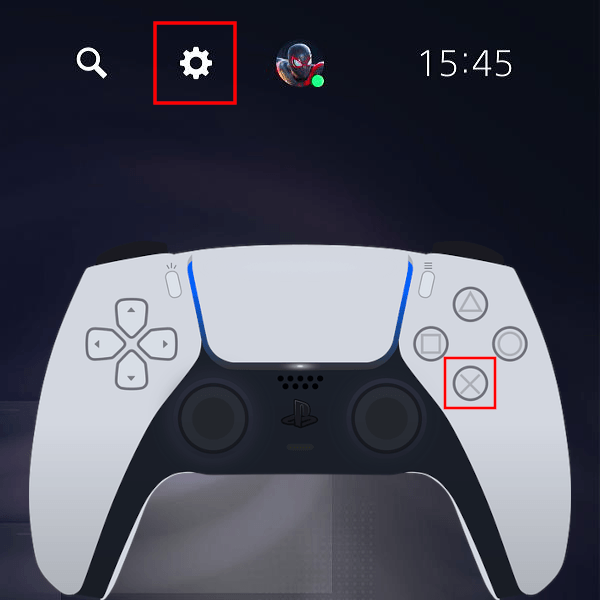
2. Open Gebruikers en accounts.
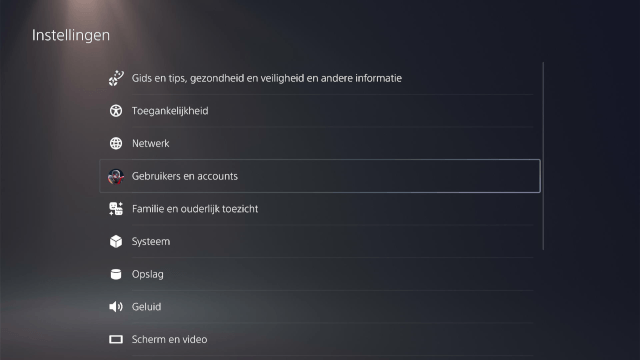
3. Selecteer Anders.
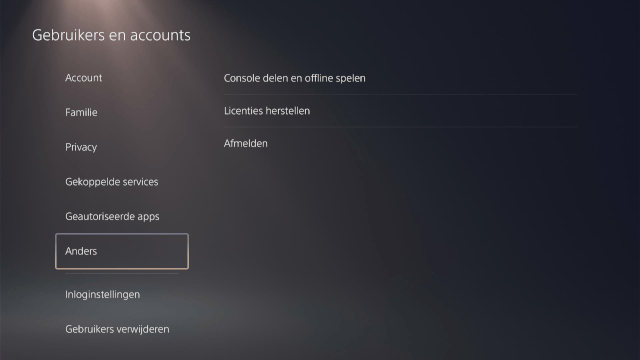
4. Selecteer Licenties herstellen.
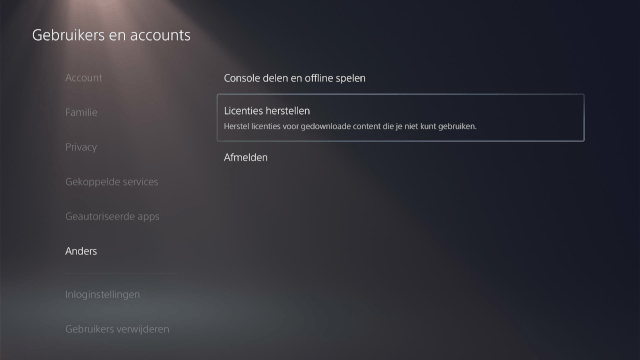
5. Druk op de X knop van je controller.
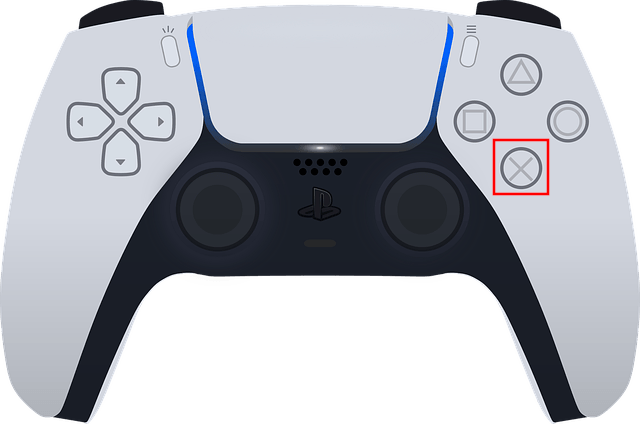
6. Selecteer de Herstellen knop.
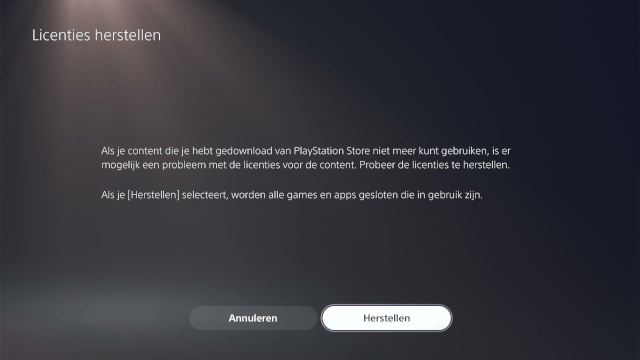
7. Druk op de X knop van je controller.
Je PS5 zal nu de licenties herstellen.
Controleer of het verwijderde gamepictogram nog steeds op het startscherm staat. Als het gamepictogram nog steeds op het startscherm staat, dan moet je de database van je PS5 opnieuw opbouwen.
2. Database opnieuw opbouwen op een PS5
1. Zet je PlayStation 5 uit.
2. Druk op de aan/uit-knop op je PS5-console en houd deze 5 a 7 seconden ingedrukt totdat je een tweede pieptoon hoort.
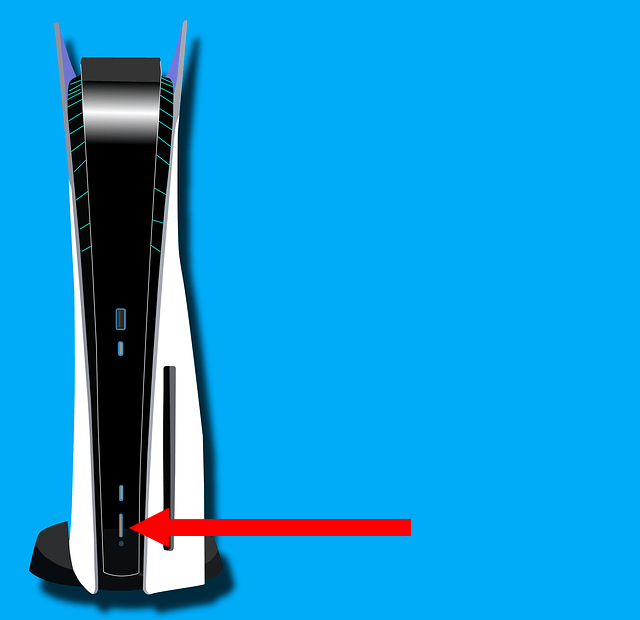
3. Wanneer je het “Veilige modus” scherm ziet, sluit je je controller aan op je console met behulp van de USB-kabel.
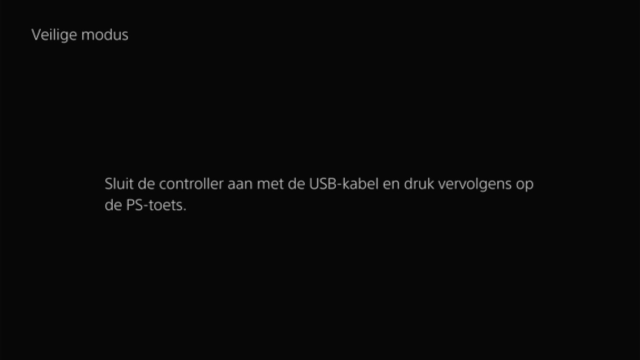
4. Druk op de PS knop (PlayStation-logo) in het midden van de controller.
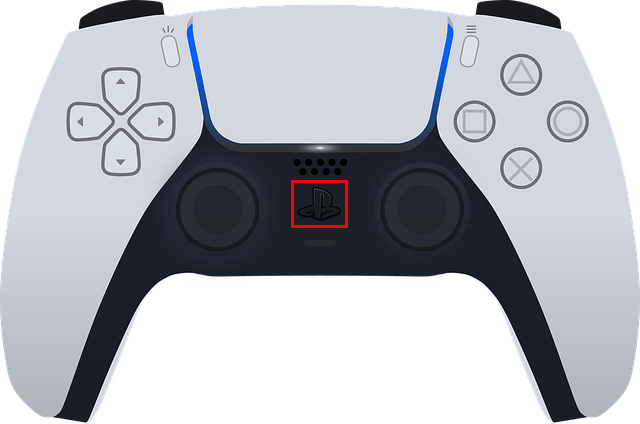
5. Selecteer de Cache leegmaken en database opnieuw opbouwen optie.
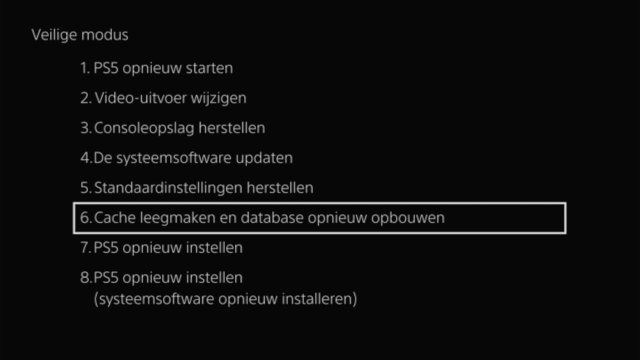
6. Druk op de X knop van je controller.
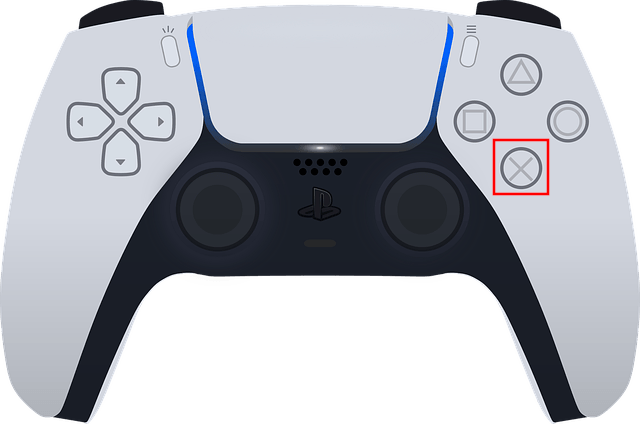
7. Selecteer de Database reconstrueren optie.
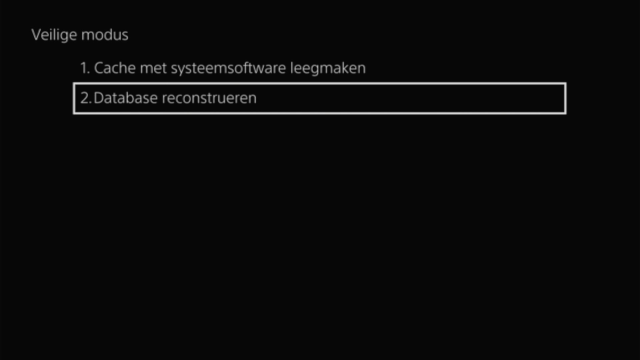
8. Druk op de X knop van je controller.
9. Selecteer de OK knop.
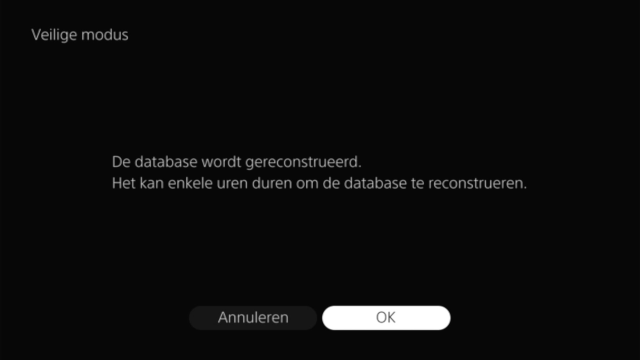
10. Druk op de X knop van je controller.
Je PS5 gaat nu de database opnieuw opbouwen.
Met dit proces wordt niets verwijderd.